데스크톱 컴퓨터나 내장형 무선 기능이 없는 오래된 노트북의 경우, 와이파이 어댑터는 복잡한 케이블 없이 간편하게 인터넷에 연결할 수 있는 이상적인 솔루션입니다.
이 가이드에서는 최고의 PC용 와이파이 어댑터를 소개하고, 어댑터를 선택하고 구성하는 방법을 설명합니다.
PC용 와이파이 어댑터란 무엇인가요?
PC용 Wi-Fi 어댑터는 컴퓨터가 무선 네트워크에 연결되도록 하는 장치입니다. 대부분의 현대식 노트북은 내장형 Wi-Fi를 지원하지만, 많은 데스크톱 PC, 특히 오래된 모델은 이 기능을 갖추지 않았습니다. 와이파이 어댑터는 이 문제를 해결하여 무선 연결을 가능하게 하며, 이더넷 케이블 없이도 PC가 인터넷에 접속할 수 있도록 합니다.
와이파이 어댑터는 USB 어댑터, PCIe 카드, 미니 도ングル 등 다양한 형태로 제공됩니다. 설치 후 어댑터는 라우터와 통신하여 Wi-Fi 네트워크를 통해 데이터를 송수신합니다. 이는 스마트폰이나 태블릿이 작동하는 방식과 동일합니다.
와이파이 어댑터를 사용하는 것은 게이밍, 스트리밍, 웹 서핑 등 어떤 용도로든 PC의 인터넷 기능을 업그레이드하는 쉽고 경제적인 방법입니다.
관련: WiFi 네트워크가 표시되지 않음? 【일반적인 원인 및 빠른 해결 방법】
PC용 와이파이 어댑터
다음은 주요 Wi-Fi 어댑터 유형과 각 유형별 추천 제품입니다.
1. USB 와이파이 어댑터 – 간편한 설치와 휴대성 최상
이 제품을 선택해야 하는 이유: USB 와이파이 어댑터는 컴팩트하고 저렴하며 설치가 간편합니다. 플러그 앤 플레이로 바로 사용할 수 있습니다. PC 케이스를 열지 않고 싶거나 불안정한 연결을 빠르게 해결해야 할 때 완벽한 선택입니다.
추천 제품:
- TP-Link Archer T3U – 듀얼 밴드 AC1300 속도, 컴팩트한 디자인, 우수한 호환성.
- ASUS USB-AC68 – 고속 전송을 위한 고감도 안테나와 USB 3.0 지원.
2. PCIe 와이파이 어댑터 – 속도와 신호 강도에 최적화
이 제품을 선택해야 하는 이유: 게이밍, 스트리밍, 대용량 다운로드에 진지하게 접근한다면 PCIe 어댑터가 최상의 선택입니다. PC의 메인보드에 직접 연결되며, 더 강한 신호를 위해 외부 안테나를 포함하는 경우가 많습니다.
추천 제품:
- TP-Link Archer TX3000E – Wi-Fi 6 지원, Bluetooth 5.0, 게이머를 위한 초저지연.
- ASUS PCE-AX3000 – 듀얼 밴드 Wi-Fi 6 성능과 고감도 안테나.
3. 미니 와이파이 어댑터 – 조용한 사용에 적합합니다
왜 이 제품을 선택해야 하나요: Wi-Fi 도ングル은 PC와 거의 평평하게 맞물리는 초소형 USB 어댑터입니다. 무선 접속이 필요하지만 깔끔한 설정을 원하는 사용자에게 이상적인 솔루션입니다.
추천 제품:
- TP-Link TL-WN725N: 예산 친화적인 나노 어댑터로 기본 웹 사용에 적합합니다.
- EDUP Mini USB Adapter: 저렴하고 컴팩트하며 일상적인 브라우징에 잘 작동합니다.
PC용 와이파이 어댑터를 어떻게 선택해야 하나요?
PC용 최고의 와이파이 어댑터를 선택하는 것은 단순히 가장 저렴한 제품을 고르는 것 이상입니다. 속도, 범위, 호환성, 휴대성 등 다양한 요소를 고려해야 합니다. 다음을 확인하세요:
1. 속도와 Wi-Fi 표준
와이파이 어댑터는 802.11n (Wi-Fi 4), 802.11ac (Wi-Fi 5), 최신 802.11ax (Wi-Fi 6)와 같은 다양한 무선 표준을 지원합니다. 게임, HD 콘텐츠 스트리밍, 고속 인터넷 사용 시에는 더 빠르고 안정적인 성능을 위해 Wi-Fi 5 또는 Wi-Fi 6를 지원하는 어댑터를 선택하세요.
팁: 이미 Wi-Fi 6 라우터를 사용 중이라면 Wi-Fi 6 어댑터와 페어링하면 최대 속도 성능을 보장합니다. 하지만 라우터가 오래된 표준을 사용한다면 라우터를 업그레이드하지 않는 한 새로운 어댑터는 큰 이점을 제공하지 않습니다.
2. 범위 및 안테나
PC가 라우터에서 멀리 떨어져 있다면 신호 범위가 중요합니다. 외부 안테나는 더 나은 수신을 위해 각도를 조절할 수 있으며, 내장 안테나보다 더 강력하고 안정적인 연결을 제공합니다.
- PCIe 어댑터는 최대 범위를 위해 여러 개의 외부 안테나를 포함하는 경우가 많습니다.
- USB 어댑터는 작은 내장 안테나를 갖출 수 있지만, 일부 고급 모델은 외부 안테나도 포함합니다.
3. OS 호환성
대부분의 와이파이 어댑터는 Windows와 호환되지만, macOS 및 Linux 지원은 제한적일 수 있습니다. 설치 문제를 방지하려면 제조사의 호환성 목록을 반드시 확인하세요.
4. 휴대성
자주 이동하거나 장치를 변경하는 사용자에게는 USB 와이파이 어댑터가 가장 휴대하기 쉬운 옵션입니다. 많은 제품이 초소형으로 설계되어 학생, 비즈니스 여행, 다중 장치 사용에 적합합니다.
5. 가격 대비 성능
와이파이 어댑터는 예산 친화적인 모델부터 고가형까지 다양합니다. USB 모델은 일반적으로 저렴하고 편리하지만, PCIe 어댑터는 더 비싸지만 더 강력한 성능을 제공합니다. 예산과 인터넷 사용 요구사항에 따라 선택하세요.
PC용 와이파이 어댑터 설치 방법
PC용 Wi-Fi 어댑터를 설치하는 것은 일반적으로 몇 분 만에 완료할 수 있는 간단한 과정입니다. 다음은 설치 방법입니다:
단계 1: 어댑터 연결. 컴퓨터에 USB 와이파이 어댑터를 사용하는 경우, 컴퓨터의 사용 가능한 USB 포트에 연결합니다. PCIe 어댑터를 사용하는 경우, PC 케이스를 열고 빈 PCI Express 슬롯에 어댑터를 삽입합니다. 이 작업을 수행하기 전에 PC를 전원 오프하고 전원 케이블을 분리해야 합니다.
단계 2: 드라이버 설치. 대부분의 와이파이 어댑터는 제조업체 웹사이트에서 다운로드 가능한 드라이버 또는 드라이버 CD와 함께 제공됩니다. 어댑터가 연결되면 필요한 드라이버를 설치합니다. 대부분의 경우 드라이버는 자동으로 설치되며, 특히 Windows 10 또는 11과 같은 최신 운영 체제에서는 더욱 그렇습니다. 자동으로 설치되지 않는 경우 어댑터와 함께 제공된 지침을 따라 드라이버를 수동으로 설치합니다.
단계 3: Wi-Fi 네트워크에 연결. 드라이버가 설치되면 컴퓨터가 와이파이 어댑터를 인식합니다. 시스템 트레이의 Wi-Fi 아이콘을 클릭하고 네트워크를 선택한 후 비밀번호를 입력하여 무선 네트워크에 연결할 수 있습니다.
와이파이 어댑터 문제 해결
때로는 최고의 와이파이 어댑터도 문제를 겪을 수 있습니다. 다음은 일반적인 문제와 해결 방법입니다:
느린 속도 또는 약한 신호
인터넷 연결 속도가 예상보다 느리다면, 어댑터를 다른 USB 포트에 연결하거나 외부 안테나의 위치를 조정하여 신호 강도를 개선해 보세요. 또한 다른 전자 기기와의 간섭이나 라우터가 너무 멀리 떨어져 있는지 확인하세요.
드라이버가 설치되지 않음
어댑터의 드라이버가 자동으로 설치되지 않는 경우, 제조업체 웹사이트를 방문하여 모델에 맞는 최신 드라이버를 다운로드하세요. 드라이버가 Windows, macOS 또는 Linux 버전과 호환되는지 확인하세요.
PC에서 와이파이 어댑터가 인식되지 않습니다
PC가 와이파이 어댑터를 인식하지 않는 경우 컴퓨터를 재시작하거나 어댑터를 다른 포트에 연결해 보세요. Windows의 장치 관리자를 확인하여 네트워크 장치 아래에 어댑터가 표시되는지 확인하세요.
팁: PC 보안을 강화하려면 LightningX VPN을 사용하세요. 이 서비스는 WireGuard 및 Shadowsocks와 같은 최신 암호화 프로토콜을 지원하며, 인도, 브라질, 아르헨티나 등 70개 이상의 국가에 2,000개 이상의 서버를 제공합니다. Windows, macOS, Linux, iOS, Apple TV, Android TV에서 설치 가능합니다. 첫 다운로드 시 1일 무료 체험을 이용해 보세요!
결론
PC에 적합한 와이파이 어댑터를 선택하는 것은 온라인 경험에 큰 차이를 만들 수 있습니다. 이 가이드를 통해 이제 PC에 완벽하게 맞는 제품을 선택하기 위해 필요한 정보와 추천 사항을 모두 확인하셨습니다.









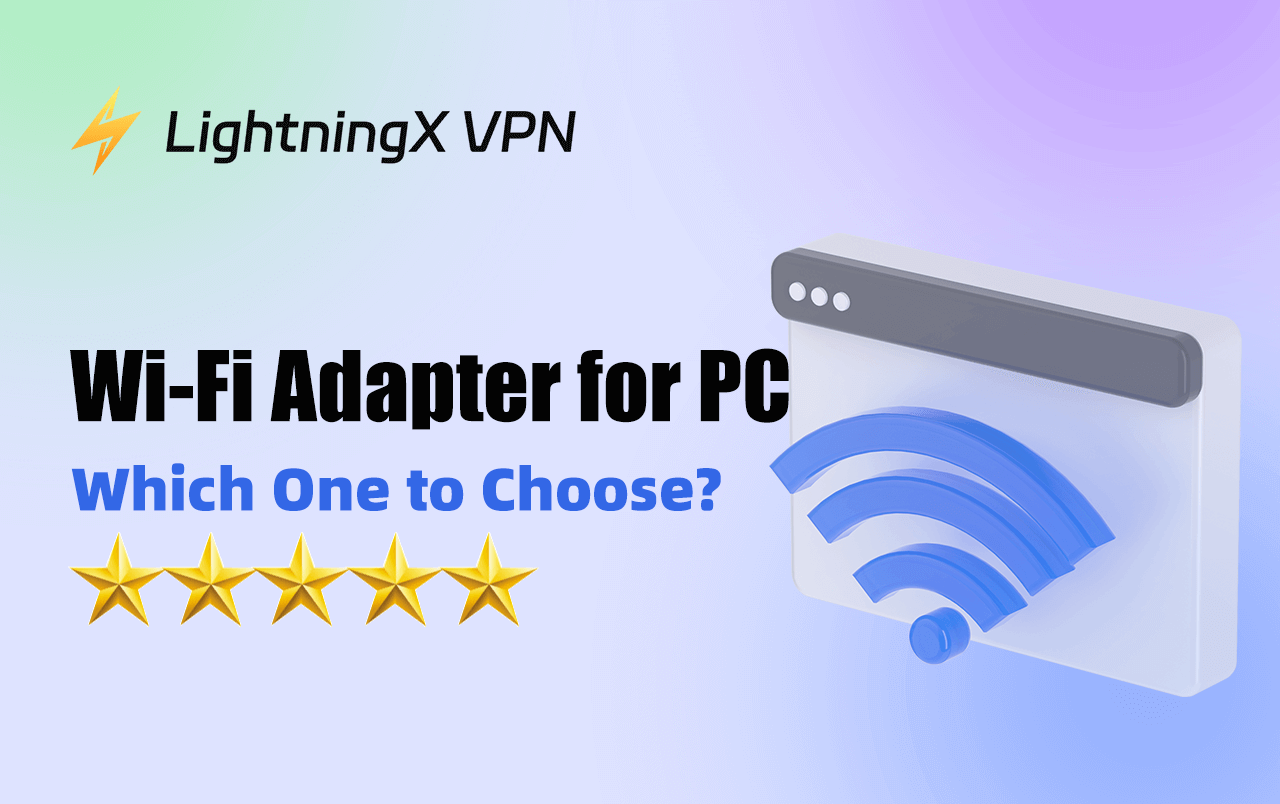

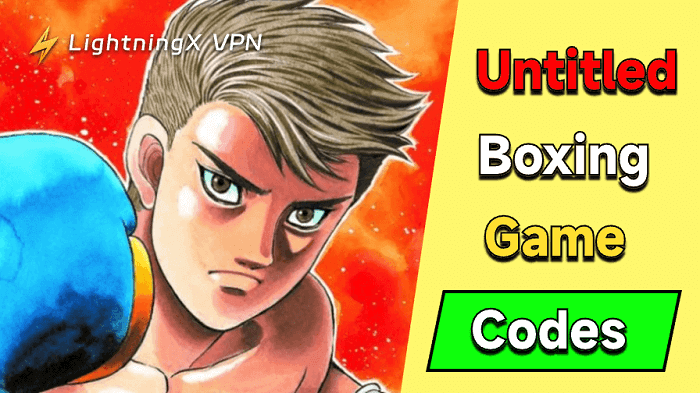
![[IT 필수] 모든 기기에서 IP 주소 핑(Ping) 테스트 하는 완벽 매뉴얼](https://lightningxvpn.com/blog/wp-content/uploads/2025/12/how-to-ping-an-ip-address-thumbnail.png)








